win11怎么进入磁盘管理界面 Win11如何快速打开磁盘管理教程
更新时间:2024-10-17 09:50:01作者:jiang
Win11系统作为微软最新的操作系统版本,具有更加简洁和易用的界面设计,其中磁盘管理界面也得到了优化和更新,想要进入Win11系统的磁盘管理界面,可以通过几种简单的方式快速打开,方便用户管理和调整硬盘分区。接下来我们将介绍如何在Win11系统中快速进入磁盘管理界面的方法,让您轻松掌握。
方法如下:
1.首先,我们进入win11系统桌面,找到任务栏中的“开始”菜单。
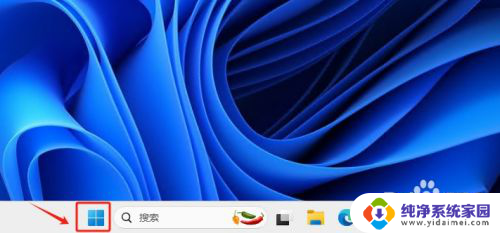
2.然后,右击“开始”菜单,单击“磁盘管理”。
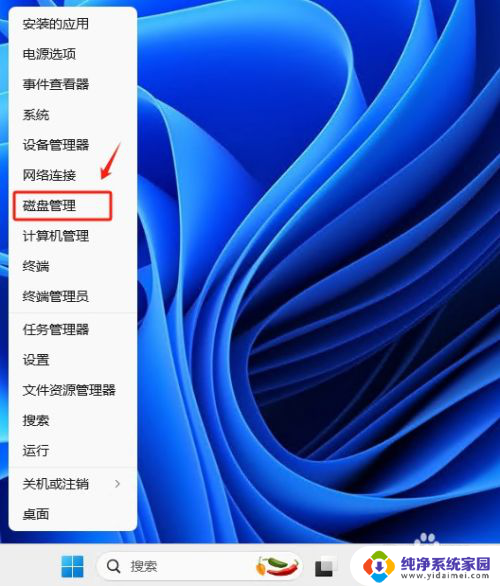
3.在打开的“磁盘管理”窗口中,我们可以查看电脑所有分区。或者更改分区信息。

以上就是win11怎么进入磁盘管理界面的全部内容,碰到同样情况的朋友们赶紧参照小编的方法来处理吧,希望能够对大家有所帮助。
win11怎么进入磁盘管理界面 Win11如何快速打开磁盘管理教程相关教程
- win11 磁盘清理 Win11磁盘清理教程
- win11磁盘感叹号 win11磁盘管理器中磁盘带感叹号的解决方法
- win11怎么进设备管理器 如何快速打开设备管理器
- win11系统c盘如何磁盘清理 win11清理c盘垃圾教程
- win11 d盘磁盘空间不足怎么清理 win11磁盘空间不足如何清理
- win11如何磁盘清理 如何清理Win11磁盘垃圾
- win11磁盘清理怎么操作 如何在Win11中清理磁盘垃圾
- win11c盘磁盘清理在哪里打开 win11系统磁盘清理步骤
- win11进入不了管理员模式 如何在Win11电脑上打开管理员权限
- win11 非管理员 隐藏盘符 Win11隐藏磁盘分区的DOS命令
- win11如何关闭协议版本6 ( tcp/ipv6 ) IPv6如何关闭
- win11实时防护自动开启 Win11实时保护老是自动开启的处理方式
- win11如何设置网页为默认主页 电脑浏览器主页设置教程
- win11一个屏幕分四个屏幕怎么办 笔记本如何分屏设置
- win11删除本地账户登录密码 Windows11删除账户密码步骤
- win11任务栏上图标大小 win11任务栏图标大小调整方法